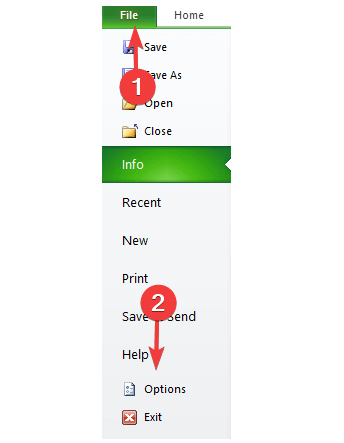Овај софтвер ће поправити уобичајене рачунарске грешке, заштитити вас од губитка датотека, малвера, квара хардвера и оптимизирати ваш рачунар за максималне перформансе. Решите проблеме са рачунаром и уклоните вирусе сада у 3 једноставна корака:
- Преузмите алатку за поправак рачунара Ресторо који долази са патентираним технологијама (патент доступан овде).
- Кликните Покрените скенирање да бисте пронашли проблеме са Виндовсом који би могли да узрокују проблеме са рачунаром.
- Кликните Поправи све да бисте решили проблеме који утичу на сигурност и перформансе рачунара
- Ресторо је преузео 0 читаоци овог месеца.
Дакле, добили сте претњу у облику нове Сурфаце Боок 2? Узбуђени сте и поносни јер сада поседујете врхунски уређај за коју сте платили пуну цену. Али онда настају први проблеми. Конкретно, ВиФи веза постаје спора, спречавајући вас да у основи радите било шта са новим лаптопом у облику књиге.
Али не бојте се, не морате да бринете о томе како сте потрошили мало богатство на нефункционални уређај. Јер је спор ВиФи проблем у Сурфаце Боок 2 решив. И у овом чланку ћемо вам показати тачно како.
Шта урадити ако Сурфаце Боок 2 ВиФи постане спор
1. Користите алатку за решавање проблема са мрежом
- Отвори Апликација за подешавања и иди у Ажурирање и сигурност одељак.
- Изаберите Решавање проблема из менија на левој страни.
- Изаберите Интернет везе из десног окна и кликните Покрените алатку за решавање проблема.
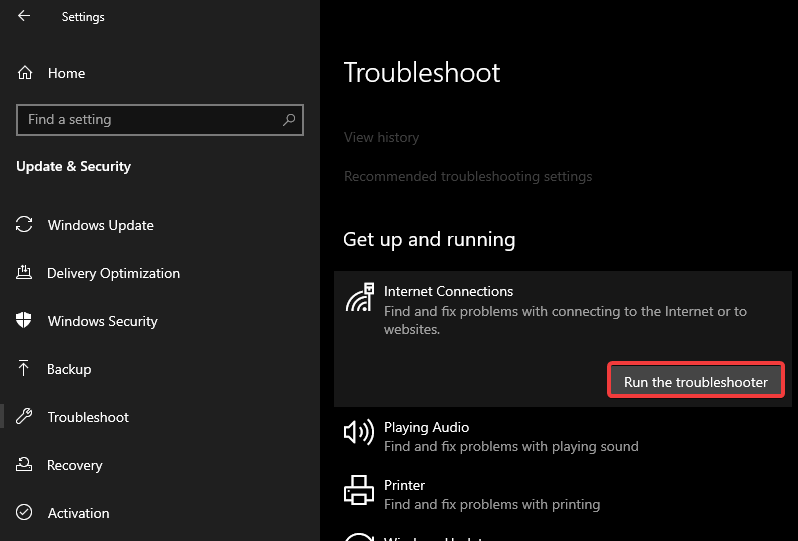
- Следите упутства на екрану да бисте довршили алатку за решавање проблема.
2. Ресетујте ТЦП / ИП стек
- Кликните десним тастером миша на дугме Старт Мену и одаберите Цомманд Промпт (Админ).
- Унесите следеће редове и притисните Ентер након сваког:
- нетсх инт ип ресетовање

- нетсх инт тцп сет хеуристика је онемогућена
- нетсх инт тцп сет глобал аутотунинглевел = дисаблед
- нетсх инт тцп сет глобал рсс = енаблед
- нетсх инт ип ресетовање
- Поново покрените рачунар и погледајте да ли сада можете да се повежете на ВиФи.
3. Ажурирајте мрежне управљачке програме
- Десни клик на Почетак и изаберите Менаџер уређаја.
- Иди на Мрежни адаптери и проширите овај одељак.
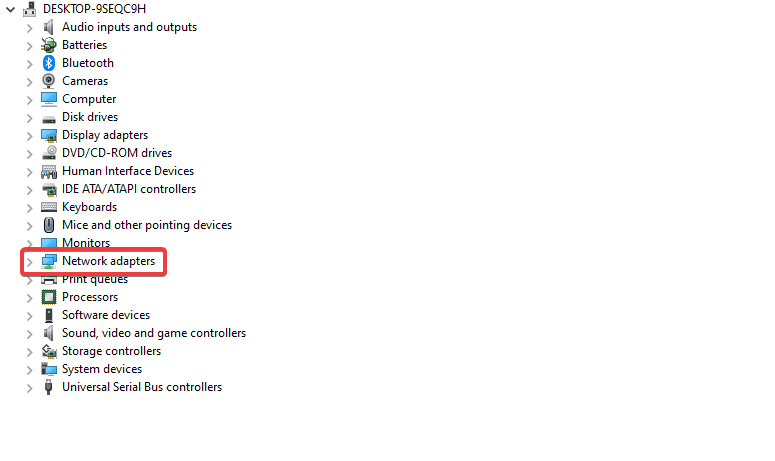
- Кликните десним тастером миша на графички уређај и отворите Својства.
- Изаберите Детаљи таб.
- Из падајућег менија отворите ХардвареИдс.
- Копирајте први ред и налепите га у траку за адресу прегледача.
- Резултати претраге требало би да вам покажу тачно управљачке програме које ћете морати да инсталирате.
3.1 Аутоматски ажурирајте управљачке програме
Претраживање и ажурирање правог управљачког програма може бити врло фрустрирајуће и дуготрајно, па у том случају увек можете користити софтвер који ће то аутоматски учинити уместо вас. Аутоматско ажурирање управљачких програма сигурно ће вас обавештавати о новим управљачким програмима и избећи штету насталу инсталирањем нетачних верзија управљачких програма.
 Управљачки програми су неопходни за ваш рачунар и све програме које свакодневно користите. Ако желите да избегнете падове, замрзавања, грешке, заостајање или било које друге проблеме, мораћете да их редовно ажурирате.Стална провера да ли постоје ажурирања управљачких програма одузима пуно времена. Срећом, можете да користите аутоматизовано решење које ће сигурно проверавати да ли постоје нова ажурирања и примењивати их с лакоћом, и зато вам топло препоручујемо ДриверФик.Следите ове једноставне кораке за безбедно ажурирање управљачких програма:
Управљачки програми су неопходни за ваш рачунар и све програме које свакодневно користите. Ако желите да избегнете падове, замрзавања, грешке, заостајање или било које друге проблеме, мораћете да их редовно ажурирате.Стална провера да ли постоје ажурирања управљачких програма одузима пуно времена. Срећом, можете да користите аутоматизовано решење које ће сигурно проверавати да ли постоје нова ажурирања и примењивати их с лакоћом, и зато вам топло препоручујемо ДриверФик.Следите ове једноставне кораке за безбедно ажурирање управљачких програма:
- Преузмите и инсталирајте ДриверФик.
- Покрените апликацију.
- Сачекајте да ДриверФик открије све ваше неисправне управљачке програме.
- Софтвер ће вам сада показати све управљачке програме који имају проблема, а ви само требате да изаберете оне које бисте желели да поправе.
- Сачекајте да ДриверФик преузме и инсталира најновије управљачке програме.
- Поново покренути рачунару да би промене ступиле на снагу.

ДриверФик
Возачи више неће стварати проблеме ако данас преузмете и користите овај моћни софтвер.
Посетите сајт
Изјава о одрицању одговорности: овај програм треба надоградити са бесплатне верзије да би извршио неке одређене радње.
4. Промените подешавања канала
- Идите на Сеарцх, откуцајте цонтрол и отворите Контролна табла.
- Отвори Мрежа и Интернет и онда Центар за мрежу и дељење.
- Изаберите Промени подешавање адаптера.
- Десни клик на мрежни адаптер и отворите Својства.
- Кликните Конфигуриши.
- Под Напредно картица, листајте до ВЗЦ ИБСС Нумбер Цханнел.
- Из десног падајућег менија одаберите канале 1, 6 или 11 и потврдите промене.
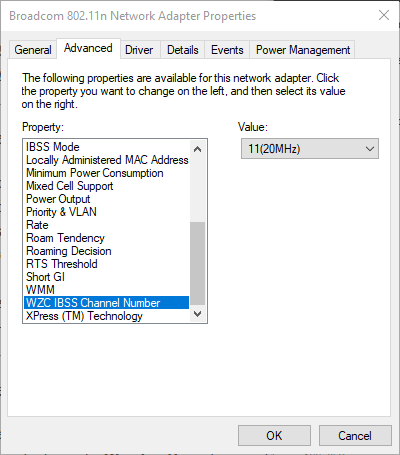
5. Онемогућите Блуетоотх
- Отворите Подешавања.
- Дођите до Уређаји.
-
Онемогући Блуетоотх.

- Поново покрените рачунар и проверите да ли постоје побољшања.
То је то. Свакако се надамо да вам је бар једно од ових решења помогло да решите проблем са спорим ВиФи-јем на вашем Сурфаце Боок 2. Не заборавите да га редовно ажурирате, јер ће ажурирања за Виндовс 10 можда решити проблем и са Ви-Фи мрежом. Ако имате коментаре, питања или сугестије, слободно их запишите у одељак за коментаре испод.
ПОВЕЗАНЕ ПРИЧЕ КОЈЕ ТРЕБА ДА ПРОВЕРИТЕ:
- Како поправити ограничени ВиФи на Виндовс-у 10
- Решење: ВиФи адаптер не ради у оперативном систему Виндовс 10
- Решење: ВиФи се често искључује у оперативном систему Виндовс 10
 И даље имате проблема?Поправите их помоћу овог алата:
И даље имате проблема?Поправите их помоћу овог алата:
- Преузмите овај алат за поправак рачунара оцењено одличним на ТрустПилот.цом (преузимање почиње на овој страници).
- Кликните Покрените скенирање да бисте пронашли проблеме са Виндовсом који би могли да узрокују проблеме са рачунаром.
- Кликните Поправи све да реши проблеме са патентираним технологијама (Ексклузивни попуст за наше читаоце).
Ресторо је преузео 0 читаоци овог месеца.